
Mar 23, 2021- Todistetut ratkaisut
Yleensäkin ihmiset hidastavat laulua, jotta he voivat opetella tai opettaa laulamaan laulua tai soittamaan soittimia. Sitten taas jotkut hidastavat sitä ihan huvin vuoksi, kun on tylsää. Me kaikki tylsistymme joskus. Joka tapauksessa, tiedätkö, miten hidastaa laulua muuttamatta sävelkorkeutta? Et ole ensimmäinen, joka esittää tämän kysymyksen. Tässä muutamia vastaavia vastauksia Yahoo Answersista:
- Miten voin hidastaa laulua muuttamatta sävelkorkeutta tietokoneella? En halua maksaa ohjelmistosta. Olen kokeillut Audacityä, mutta aina kun tuon kappaleen, se muuttaa sen niin, että se on pelkkää kohinaa.
- Onko olemassa ohjelmaa, jolla voi hidastaa kappaletta (MP3) muuttamatta näppäimiä tai sävelkorkeutta? Minun täytyy hidastaa kappaletta, jotta voin opettaa oppilaalle, miten soittaa tiettyä kappaletta kitaralla.
Tässä artikkelissa kerrotaan, miten voit hidastaa laulua muuttamatta sävelkorkeutta Wondershare Filmoran avulla. Katso myös videon nopeuttaminen iMoviessa.


How to Slow Down A Song Without Changing Pitch
Vaihe 1: Musiikkitiedostojen lisääminen ohjelmaan
Voit joko napsauttaa ”Import” (Tuo) -painiketta alkuikkunassa ja valita musiikkitiedostot tietokoneeltasi tai yksinkertaisesti vetää musiikkitiedostot Käyttäjän albumiin. Jos haluat tehdä kappaleista hitaita, vedä ja pudota ne ensin aikajanan alareunaan.

Vaihe 2: Musiikin nopeuden asettaminen yhdellä napsautuksella
Kaksoisklikkaa nyt lisättyä musiikkia avataksesi äänenmuokkauspaneelin. Sinun pitäisi nähdä vaihtoehtoja, kuten Speed (Nopeus), Volume (Äänenvoimakkuus), Fade in (Häivytys), Fade out (Häivytys) ja Pitch (Sävelkorkeus). Kuten voit nähdä, Speed-vaihtoehdossa on 4 asetusta. Valitse 0,5, jos haluat hidastaa musiikkia puoleen nopeuteen. Älä muuta sävelkorkeutta. Mutta jos haluat muuttaa ääntä nopeuden mukana, voit asettaa minkä tahansa arvoalueen välillä -12-12.
- 0.5: puolet alkuperäisestä nopeudesta
- 1: Alkuperäinen nopeus
- 1.5: 1.5-kertainen alkuperäiseen nopeuteen verrattuna
- 2: Kaksinkertainen alkuperäiseen nopeuteen verrattuna
Jos kyseessä on musiikkivideo, sinun on napsautettava äänipalkkia siirtyäksesi videonmuokkausvaihtoehdoista äänenmuokkausvaihtoehtoihin sen jälkeen, kun olet kaksoisnapsauttanut lisättyä musiikkivideota. Sitten voit hidastaa musiikkivideon samalla tavalla kuin kappaleen.
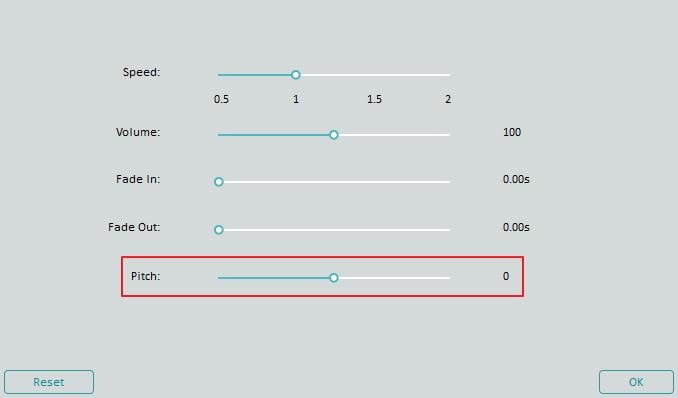
Vaihe 3: Hidastetun musiikin vienti
Kun olet saanut kappaleen nopeuden asetukset valmiiksi, napsauta ”Luo” ja valitse ”Muotoile”. Valitse luettelosta MP3 tulostusmuodoksi. Muuta tarvittaessa myös lisäasetuksia. Napsauta lopuksi toista ”Create”-painiketta viedäksesi MP3-tiedoston määritettyyn kansioon tietokoneella.
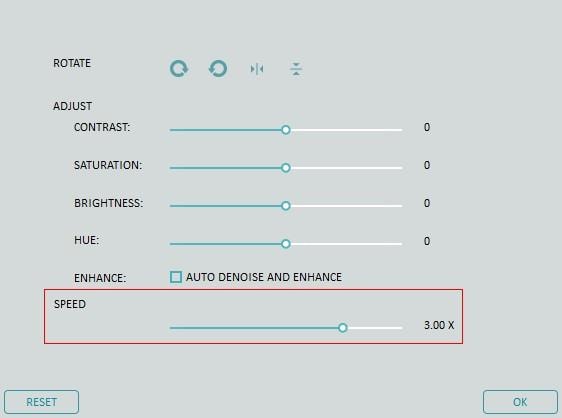
Vinkkejä:
